
时间:2023-03-01 编辑:笑话
有很多人不了解如何使用PS软件校正图片偏色?那么今天小编就在这里给大家分享一点我的小经验,希望可以给你们带来帮助。

打开Photoshop软件,导入一张图片,按快捷键【Ctrl+J】,复制生成图层1,
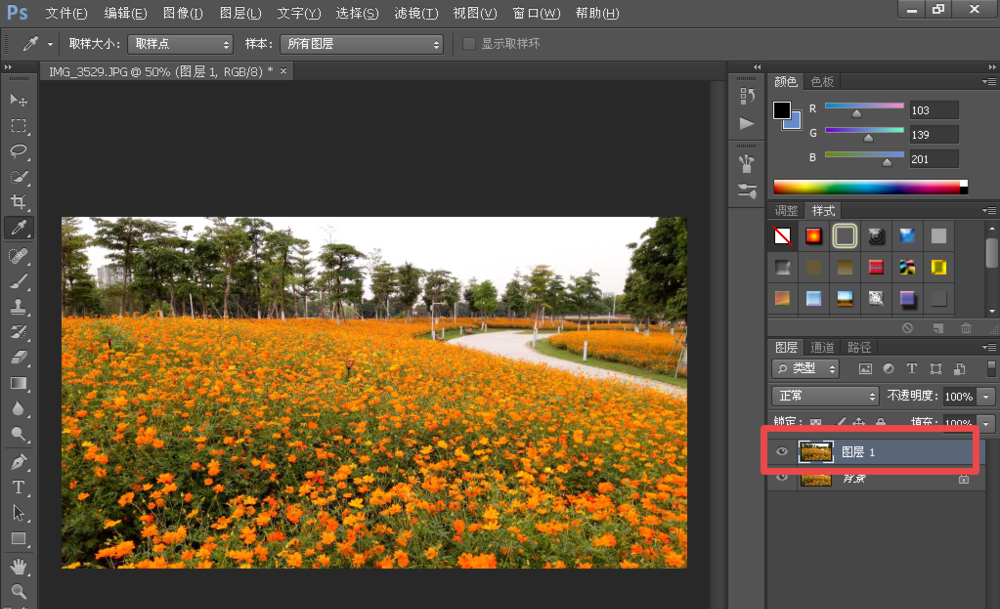
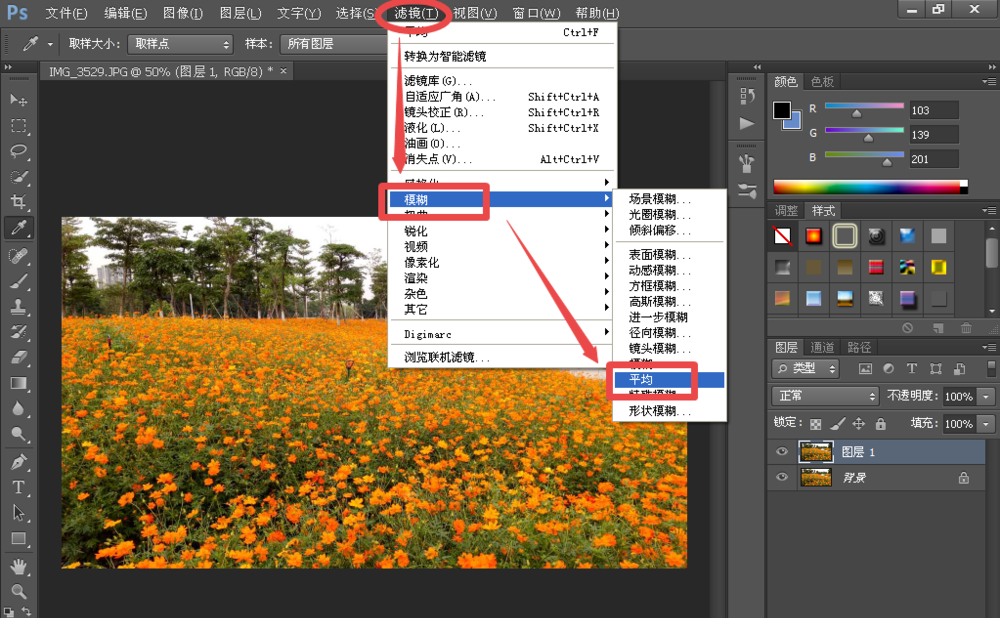
然后点击【图像】——【调整】——【反相】命令,如图,
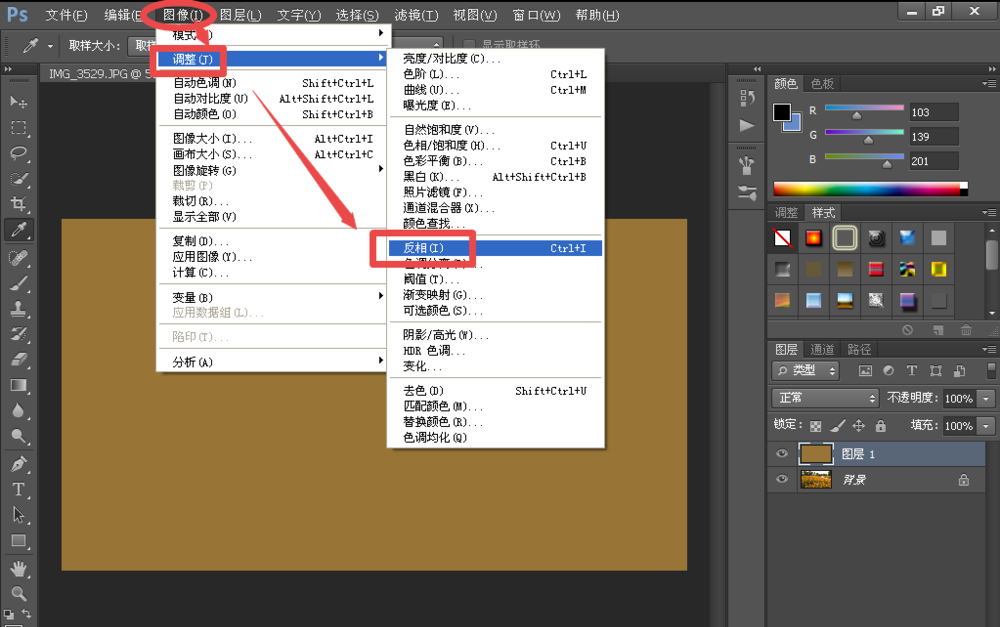
在左侧工具栏中点击吸管工具,使用该工具来选取图像生成的蓝颜色,
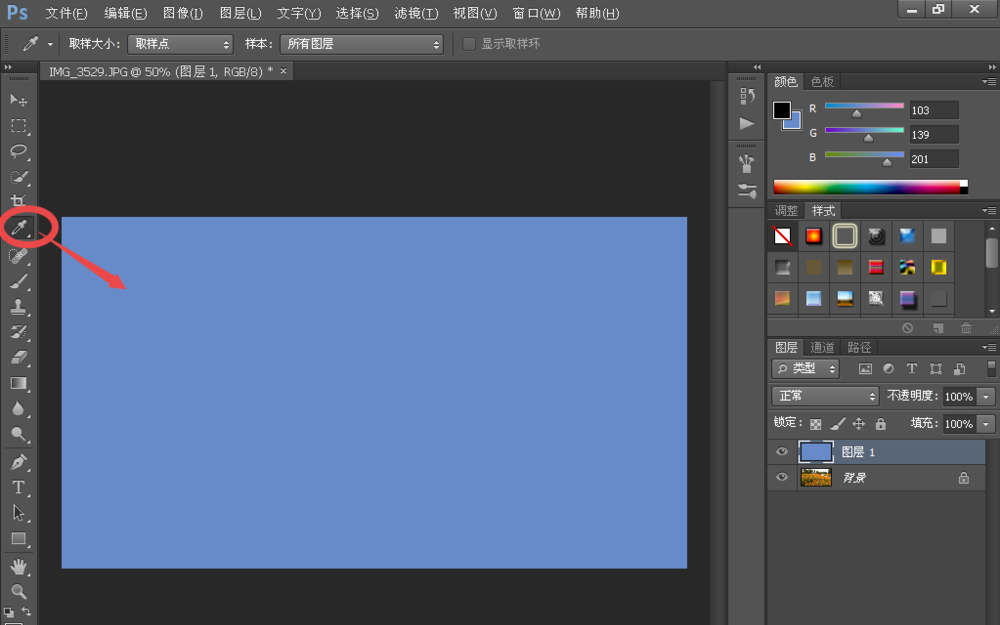
如图,点击工具箱中蓝色色块,记录颜色编号,

点击删除按钮,删除图层1,
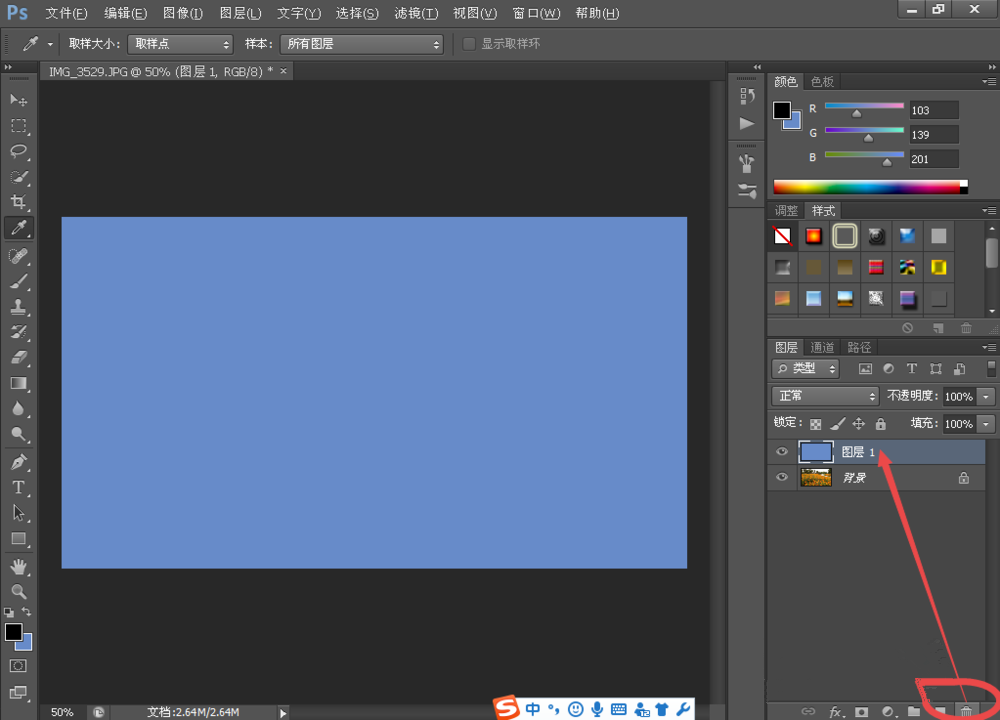
在右下角点击【新建调整图层】菜单,选择【照片滤镜】,
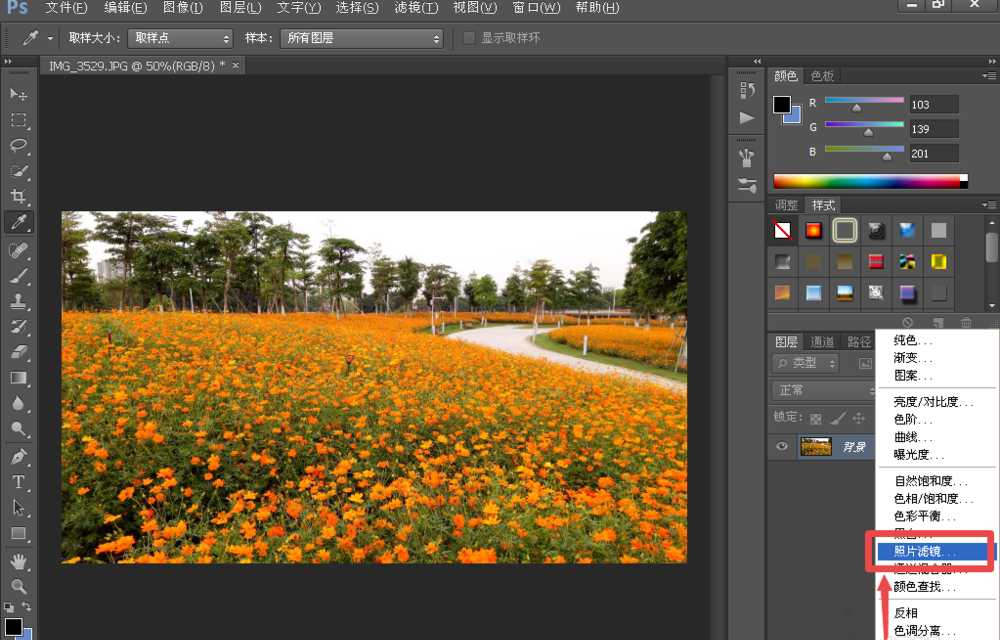
打开对话框,将颜色设置为刚才记录的蓝颜色,并调整合适的浓度,如图,
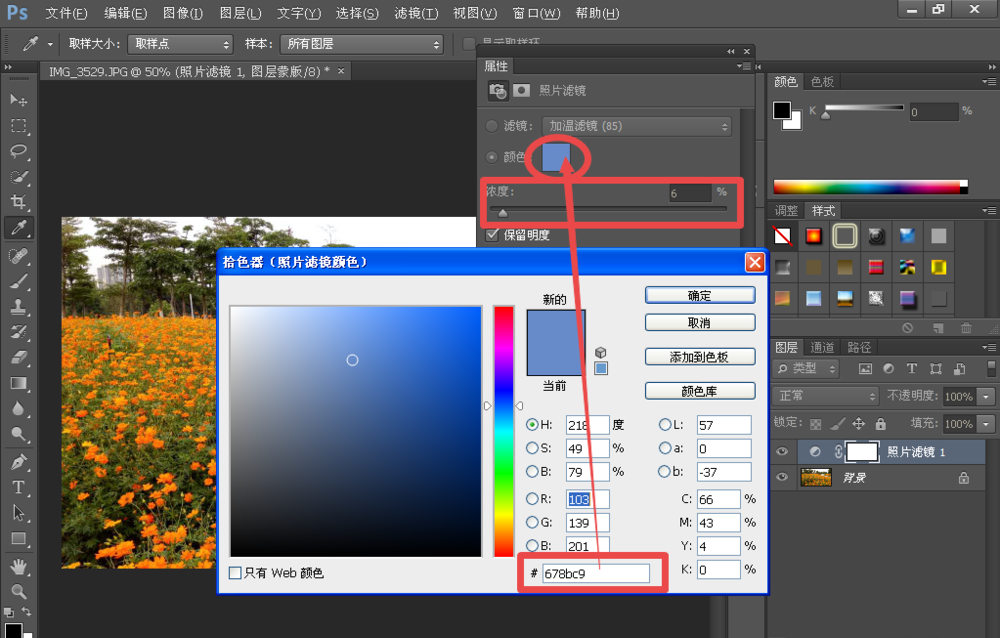
然后将调整好的图层进行合并,
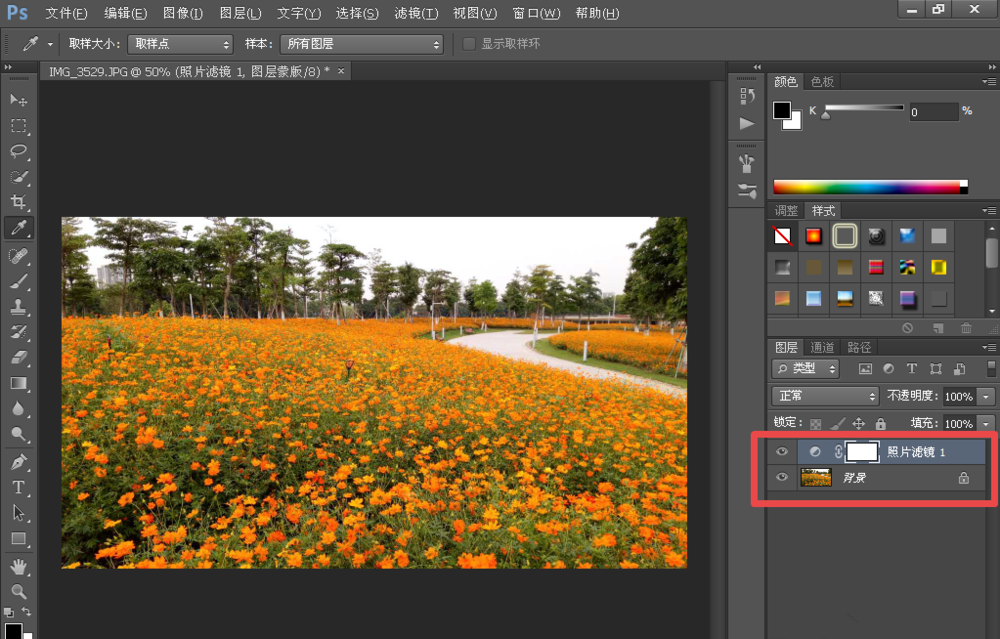
图片偏色校正处理已经完成,最终效果是这样的。

以上就是小编给大家带来的全部内容,大家都学会了吗?
PS相关攻略推荐: